מצב מסך מלא טוב כשאתה רוצה לשקוע באופן מלא בעולם משחק המחשב. אבל אם בנוסף לבדר את יקירכם, אתם עושים דברים אחרים, זה הגיוני לפתוח את הצעצוע בחלון.
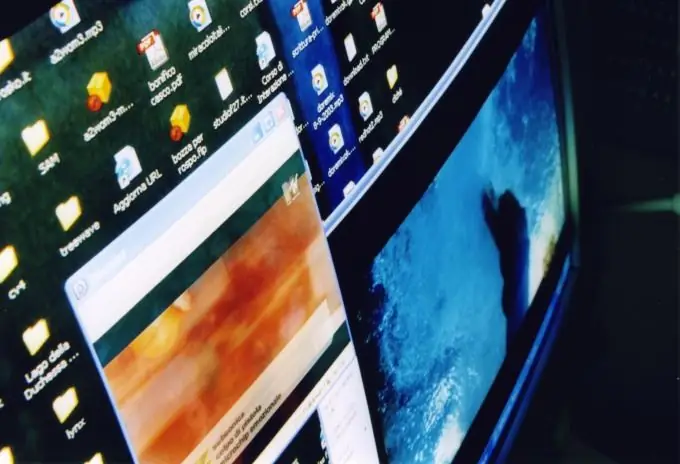
הוראות
שלב 1
לא מעט תוכניות, כולל משחקי מחשב, ממוזערות למצב חלונות ובחזרה באמצעות מקשי הקיצור Alt + Enter.
שלב 2
אם שיטה זו אינה עובדת, תוכל לבצע פעולות מסוימות באמצעות קיצור הדרך לתוכנית. מצא אותו ולחץ עליו לחיצה ימנית. בחר בכרטיסייה "קיצור דרך". השדה "אובייקט" מכיל את הנתיב לקובץ ה- exe של התוכנית. הוסף - חלון לסופו. לדוגמה, D: GamesValveCounter Strike: Sourcehl.exe -window. לחץ על "החל" ועל אישור בפינה השמאלית התחתונה של החלון כדי שהשינויים ייכנסו לתוקף. כעת התוכנית תפעל במצב חלונות כל הזמן אם תפעיל אותה באמצעות קיצור הדרך הזה. החיסרון בשיטה זו הוא שגם אם תסיר את הקידומת "-window" מהשורה לעיל, התוכנית עדיין תפעל במצב חלונות. כדי למנוע זאת, החלף את "-ווינדו" ב"מסך מלא ".
שלב 3
כמו כן, לתוכניות רבות יש הגדרת משתמש מיוחדת למעבר בין מצבי חלונות למסך מלא. בפרט, משחקי מחשב. לדוגמא, ב Counter Strike 1.6 עליכם לעבור לתפריט הראשי, לחצו על הפריט "הגדרות", בחרו בכרטיסייה "וידאו" וסמנו את התיבה לצד הפריט "הפעל בחלון". ובמצודת צוות 2, עבור גם אל הגדרות> כרטיסיית הווידאו, ואז בחר ברוח מהתפריט הנפתח מצב תצוגה. כך או אחרת, אם משחק מחשב מספק מצב למעבר למצב חלונות, הרי שהפונקציונליות לכך היא, ככלל, בהגדרות הווידאו או הגרפיקה.






